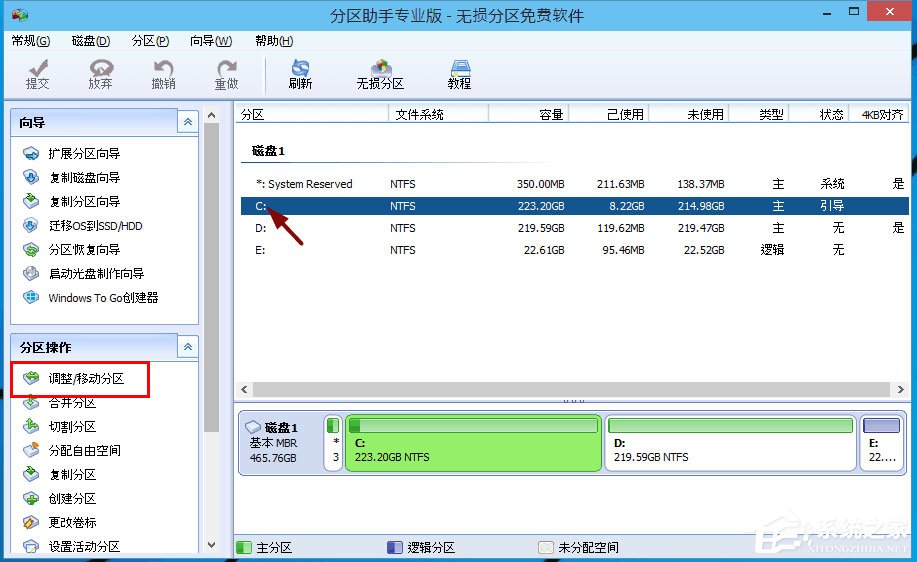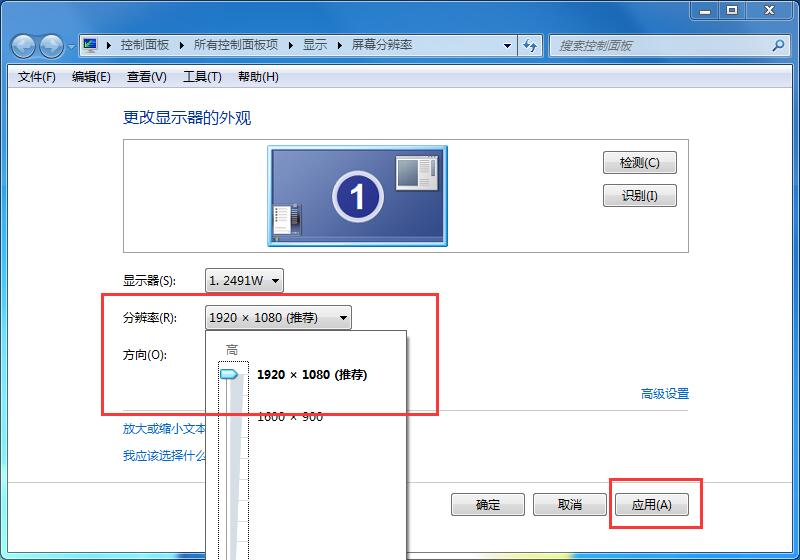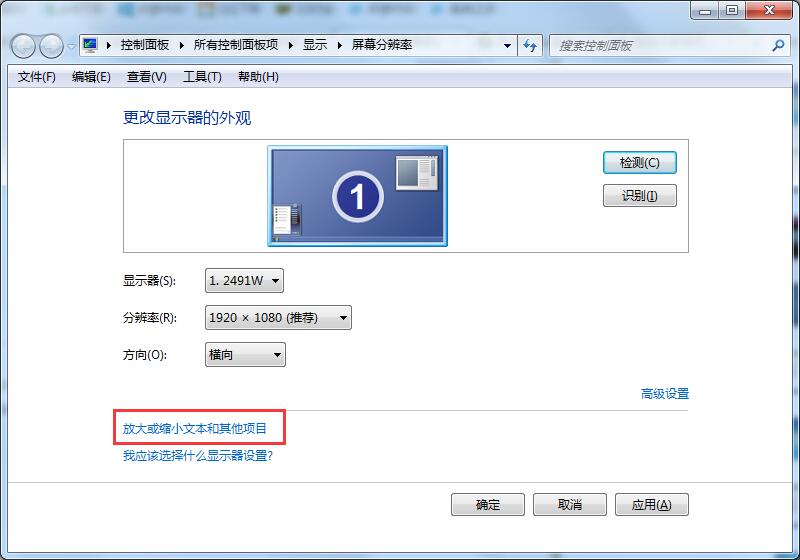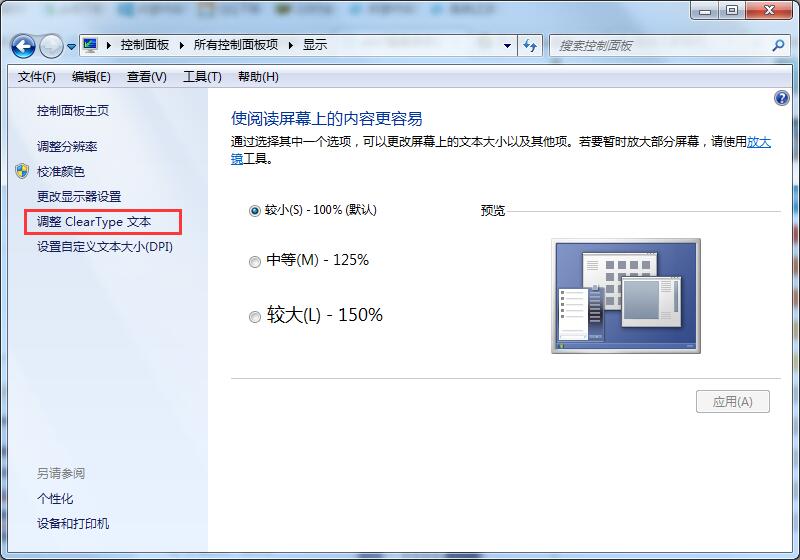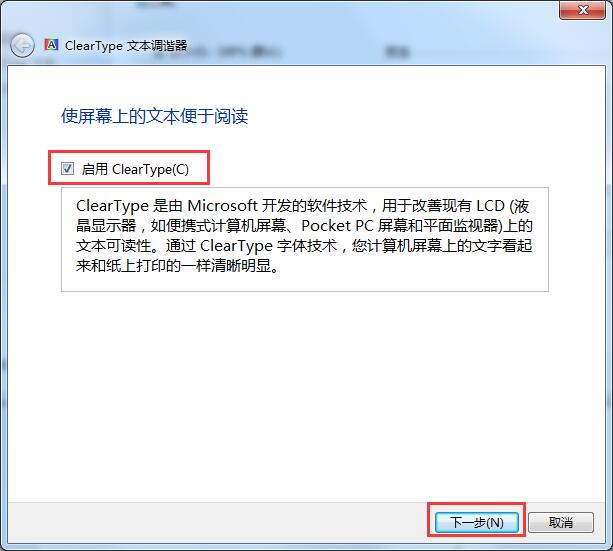首页
Win10系统分区C盘太大解决办法
Win10系统分区C盘太大解决办法
2023-01-25 00:05:13
来源:互联网
作者:admin
很多用户在使用windows10正式版系统过程中,都遇到过系统盘C盘可用空间不足的情况,那么该怎么调整呢?本期小编为大家整理了Win10系统分区C盘太大的解决办法,快来看看吧。
Win10系统分区C盘太大解决办法:
小编推荐:>>电脑优化工具<<
1、运行分区助手,C盘此时的容量显示为大约223GB,选中C盘之后,点击“调整/移动分区”选项;
2、来到此对话框,此时我们可以调整分区大小。然后当鼠标指针变成双向箭头时,拖动直到你满意的容量位置。这里C盘已经被操作为150GB。之后点击“确定”;
3、返回到了主界面,至此C盘已经变为150GB,在此也出现了一个“未分配空间”;
4、如果你还想对这个未分配空间进行利用,我们可以看到E盘空间很小只有大概22GB,这个时候就可以把这部分“未分配空间”合并到E盘。首先选中E盘,点击左边任务栏的“合并分区”;
5、合并分区之后E盘有大约95GB。所以操作完成之后,点击左上角“提交”电脑才会为您进行分区大小调整及分区合并任务。
注意事项
重要数据请先做备份(可以轻松备份来进行),以确保数据完整安全。
操作完成提交之后,电脑会进行重启,在重启模式下执行完成后,电脑会自动重启并进入Windows系统。
以上就是小编给大家分享的Win10系统分区C盘太大解决办法,想要了解更多内容,请关注本站,小编会持续为大家更新更多相关攻略。
精品游戏
换一批